
Inhaltsverzeichnis:
- Autor John Day [email protected].
- Public 2024-01-30 07:19.
- Zuletzt bearbeitet 2025-01-23 12:52.



In diesem anweisbaren zeige ich Ihnen, wie Sie eine Maus hacken, damit Sie sie als Controller für LEDs, Motoren, drahtlose Anwendungen und so weiter verwenden können.
In diesem Tutorial werden Mäuse behandelt, die einen Draht haben. Die meisten dieser Mäuse verwenden das PS/2-Protokoll.
Das Setup funktioniert mit allen Versionen von Arduino.
Es sind nur wenige Schritte erforderlich, um die Ausgabe Ihrer Maus zu steuern.
Zuerst streifen Sie die Drähte der Maus ab und verbinden sie mit Ihrem Arduino. Dann laden Sie die Skizze hoch und sehen das Ergebnis auf Ihrem seriellen Monitor.
Wie das geht, zeige ich Ihnen im Detail
Als Extra zeige ich Ihnen, wie Sie Ihre Maus für eine Entfernung von bis zu 750 Metern drahtlos machen.
Schritt 1: Teileliste
1 x Maus mit Draht
1 x Arduino Uno oder andere
4 x Steckerstift -
Werkzeuge zum Abisolieren und Löten
- Übungsdateien hier
Die nächsten Teile werden nur benötigt, um die Maus drahtlos zu machen
- 2 x HC-12 Modul (ich habe meins hier günstig bekommen)
Anschlussdrähte
Schritt 2: Verkabelung und Einrichtung
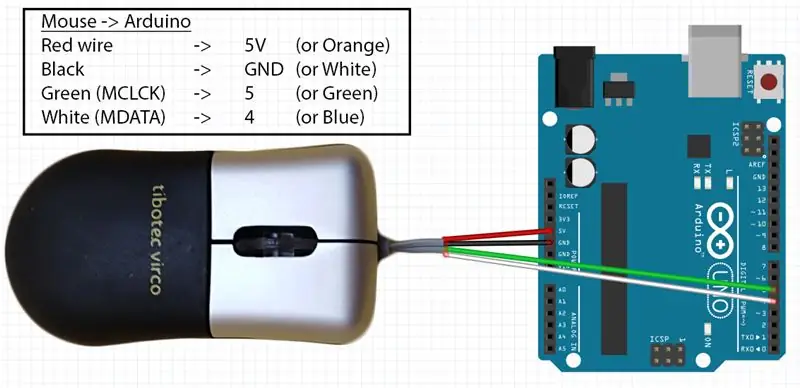
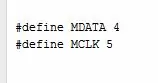
Laden Sie die Skizzen herunter und kopieren / fügen Sie sie in Ihre Arduino-IDE ein.
Ziehen Sie die Drähte der Maus ab und verbinden Sie sie mit dem Arduino, wie Sie auf dem Bild sehen können. Die Farben können bei einigen Mäusen variieren. In der Skizze sehen Sie MDATA und MCLK, dies sind die Ports auf dem Arduino und können geändert werden.
Scrollen Sie zum unteren Rand der Skizze zu „void loop()“. Hier können Sie den Code an Ihre Bedürfnisse anpassen.
Schritt 3: Führen Sie die Skizze aus und öffnen Sie den seriellen Monitor, um das Ergebnis zu sehen
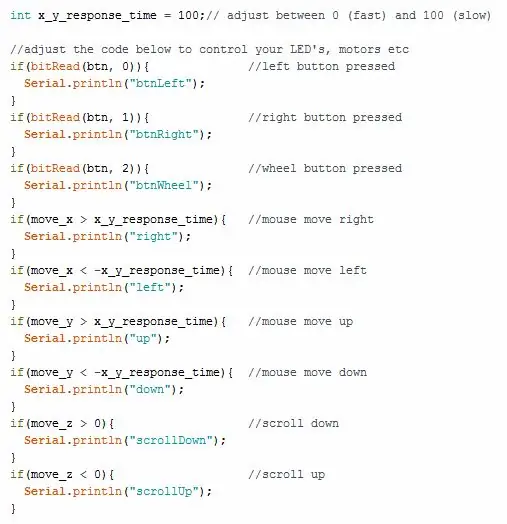
Öffnen Sie den seriellen Monitor, nachdem Sie die Skizze zum Arduino hochgeladen haben.
Bewegen Sie die Maus, um das Ergebnis anzuzeigen.
Es ist ziemlich viel Code, aber Sie sollten sich nur um den Code in void loop() kümmern. Der größte Teil des Codes soll mit dem PS/2-Protokoll umgehen und sollte in Ruhe gelassen werden.
Wenn Sie kein Ergebnis sehen, versuchen Sie, das MDATA-Kabel mit dem MCLK-Kabel zu tauschen, und versuchen Sie es erneut
Das ist alles dazu. Jetzt können Sie die Skizze an Ihre Bedürfnisse anpassen.
Im Rest dieser Anleitung erfahren Sie, wie Sie die Maus für eine Entfernung von bis zu 750 m drahtlos machen.
Schritt 4: Wireless-Setup mit großer Reichweite

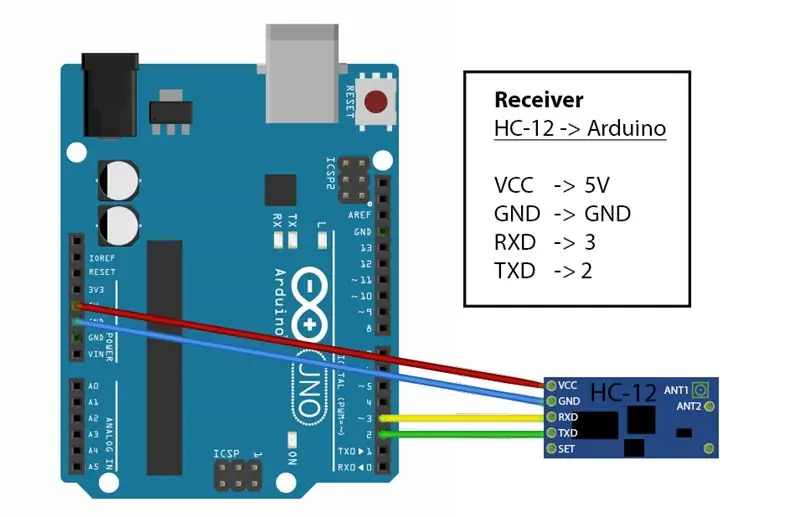
Wir werden 2 HC-12-Module und 2 Arduinos verwenden, um die drahtlose Verbindung herzustellen. Sie können ein vollständiges Tutorial zu HC-12 in einem anderen instructable sehen, das ich gemacht habe.
Verbinden Sie die Maus und die Module wie im Bild gezeigt mit den 2 Arduinos.
Laden Sie die Skizzen "Sender" und "Receiver" auf beide Arduinos hoch
Öffnen Sie den seriellen Monitor am Empfänger, um das Ergebnis zu sehen.
Sie können den Code in void loop() an Ihre Bedürfnisse anpassen
Schritt 5: Danke fürs Lesen - Nächstes Projekt
In diesem Video haben Sie gelernt, wie Sie eine Maus als Controller und Wireless-Controller verwenden.
Hast du einen Vorschlag für das nächste Projekt, lass es mich in den Kommentaren wissen.
Wenn dieses Video für Sie hilfreich war, klicken Sie bitte auf den Favoriten-Button und folgen Sie mir für weitere Videos.
Bis zum nächsten Mal.
Danke schön, Tom Heylen
Empfohlen:
SCARA-Roboter: Lernen über Vorwärts- und inverse Kinematik !!! (Plot Twist Erfahren Sie, wie Sie mit PROCESSING eine Echtzeitschnittstelle in ARDUINO erstellen !!!!): 5 Schritte (m

SCARA-Roboter: Lernen über Vorwärts- und inverse Kinematik !!! (Plot Twist Learn How to Make a Real Time Interface in ARDUINO Using PROCESSING !!!!): Ein SCARA-Roboter ist eine sehr beliebte Maschine in der Industriewelt. Der Name steht sowohl für Selective Compliant Assembly Robot Arm als auch für Selective Compliant Articulated Robot Arm. Es ist im Grunde ein Roboter mit drei Freiheitsgraden, da er die ersten beiden Displ
So erhalten Sie Musik von fast jeder (Haha) Website (solange Sie sie hören können, können Sie sie bekommen Okay, wenn sie in Flash eingebettet ist, können Sie es möglicherweise nic

So erhalten Sie Musik von fast jeder (Haha) Website (solange Sie sie hören können, können Sie sie bekommen … Okay, wenn sie in Flash eingebettet ist, können Sie es möglicherweise nicht) BEARBEITET!!!!! Zusätzliche Informationen: Wenn Sie jemals auf eine Website gehen und ein Lied abspielen, das Sie mögen und es wollen, dann ist hier das anweisbare für Sie, nicht meine Schuld, wenn Sie etwas durcheinander bringen (nur so wird es passieren, wenn Sie ohne Grund anfangen, Dinge zu löschen) ) Ich konnte Musik für
Hacken Sie das Spionageohr und lernen Sie, eine Schaltung zurückzuentwickeln - Gunook

Hacken Sie das Spionageohr und lernen Sie, eine Schaltung umzukehren: Diese Anleitung stellt das ehrwürdige Spionageohr im Detail und meine Art vor, eine Schaltung zurückzuentwickeln. Warum verdient dieses Gerät seine eigene Anleitung?: - Sie können ein Spionageohr für einen Dollar kaufen? ! -Es kann Geräusche bis zu 60 dB oder einen Faktor von 1000 verstärken
Machen Sie eine Batterie für eine wiederaufladbare Maus - Gunook

Machen Sie eine Batterie für eine wiederaufladbare Maus: -----UPDATE----- Bitte beachten Sie, dass ich dies getan habe, als ich sehr jung war. Die Lademethoden, die ich in dieser Anleitung verwendet habe, sind sehr gefährlich. Ein besserer Weg wäre, die Leitungen von einem ipod (in diesem Fall einem ipod mini) zu einem Port zu verlängern
Fügen Sie Ihrer Maus mit einem 555-Timer eine Schnellfeuertaste hinzu - Gunook

Fügen Sie Ihrer Maus mit einem 555-Timer eine Schnellfeuertaste hinzu: Wird Ihr Finger beim Spielen von Videospielen leicht müde? Haben Sie sich jemals gewünscht, Sie könnten n00bs schneller als die Lichtgeschwindigkeit pwn, ohne jemals ins Schwitzen zu geraten? Dieses Instructable zeigt Ihnen, wie
